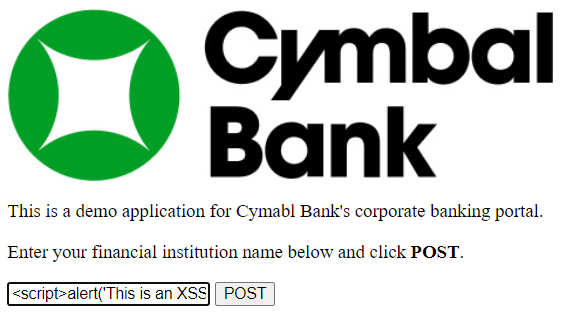IMPORTANTE:
IMPORTANTE:
 Conclua este laboratório prático usando um computador ou notebook.
Conclua este laboratório prático usando um computador ou notebook.
 Só 5 tentativas são permitidas por laboratório.
Só 5 tentativas são permitidas por laboratório.
 É comum não acertar todas as questões na primeira tentativa e precisar refazer uma tarefa. Isso faz parte do processo de aprendizado.
É comum não acertar todas as questões na primeira tentativa e precisar refazer uma tarefa. Isso faz parte do processo de aprendizado.
 Depois que o laboratório é iniciado, não é possível pausar o tempo. Depois de 1h30, o laboratório será finalizado, e você vai precisar recomeçar.
Depois que o laboratório é iniciado, não é possível pausar o tempo. Depois de 1h30, o laboratório será finalizado, e você vai precisar recomeçar.
 Para saber mais, confira as Dicas técnicas do laboratório.
Para saber mais, confira as Dicas técnicas do laboratório.
Informações gerais da atividade
Identificar vulnerabilidades e implementar técnicas de correção são atividades essenciais para a segurança e a estabilidade de vários sistemas e aplicativos. Muitos aplicativos e sistemas lidam com informações sensíveis, como informações de identificação pessoal, registros financeiros ou propriedade intelectual. A identificação de vulnerabilidades ajuda a impedir o acesso não autorizado a esses dados e possíveis violações. Geralmente é mais barato eliminar as vulnerabilidades no início do desenvolvimento do que lidar com as violações de segurança depois. O custo para corrigir vulnerabilidades costuma ser muito maior que o custo da prevenção.
Analistas de segurança como você verificam regularmente a ocorrência de vulnerabilidades para identificar e eliminar os pontos fracos antes de ataques maliciosos, mitigando proativamente as ameaças em potencial. Assim você consegue identificar a superfície de ataque do aplicativo, entender possíveis vias de exploração e priorizar as áreas mais importantes para melhoria.
Neste laboratório, além de aprender a configurar e executar um aplicativo vulnerável, você também vai procurar vulnerabilidades nele.
Cenário
O Cymbal Bank desenvolveu um novo aplicativo bancário para clientes corporativos, que será hospedado e implantado na nova infraestrutura em nuvem. Javier, o Chief Information Security Officer (CISO), quer priorizar a segurança do aplicativo antes do lançamento para os clientes. Chloe, a líder da sua equipe, encarregou você de identificar e mitigar eventuais vulnerabilidades no aplicativo. Com o Web Security Scanner do Google Cloud, você vai verificar se o aplicativo contém alguma vulnerabilidade do tipo "scripting em vários sites" (XSS), uma das principais vulnerabilidades de aplicativos da Web segundo a OWASP®.
Confira como fazer a tarefa: primeiro, você vai criar um endereço IP estático e iniciar uma máquina virtual. Segundo, implantar o aplicativo vulnerável. Terceiro, configurar e executar o aplicativo. Quarto, acessar e verificar o aplicativo. Quinto, corrigir as vulnerabilidades e verificar o aplicativo de novo.
Configuração
Antes de clicar em "Começar o laboratório"
Leia as instruções a seguir. Os laboratórios são cronometrados e não podem ser pausados. O timer é iniciado quando você clica em Começar o laboratório e mostra por quanto tempo os recursos do Google Cloud vão ficar disponíveis.
Neste laboratório prático, você pode fazer as atividades por conta própria em um ambiente cloud de verdade, não em uma simulação ou demonstração. Você vai receber novas credenciais temporárias para fazer login e acessar o Google Cloud durante o laboratório.
Confira os requisitos para concluir o laboratório:
- Acesso a um navegador de Internet padrão (recomendamos o Chrome).
Observação: para executar este laboratório, use o modo de navegação anônima ou uma janela anônima do navegador. Isso evita conflitos entre sua conta pessoal e a conta de estudante, o que poderia causar cobranças extras na sua conta pessoal.
- Tempo para concluir o laboratório---não se esqueça: depois de começar, não será possível pausar o laboratório.
Observação: não use seu projeto ou conta do Google Cloud neste laboratório para evitar cobranças extras na sua conta.
Como iniciar seu laboratório e fazer login no console do Google Cloud
-
Clique no botão Começar o laboratório. No painel Detalhes do laboratório à esquerda, você verá o seguinte:
- Tempo restante
- O botão Abrir console do Google Cloud
- As credenciais temporárias que você vai usar neste laboratório
- Outras informações, se forem necessárias
Observação: se for preciso pagar pelo laboratório, um pop-up vai aparecer para você escolher a forma de pagamento.
-
Se você estiver usando o navegador Chrome, clique em Abrir console do Google Cloud (ou clique com o botão direito do mouse e selecione Abrir link em uma janela anônima). A página de login será aberta em uma nova guia do navegador.
Dica: é possível organizar as guias em janelas separadas, lado a lado, para alternar facilmente entre elas.
Observação: se a caixa de diálogo Escolha uma conta aparecer, clique em Usar outra conta.
-
Se necessário, copie o Nome de usuário do Google Cloud abaixo e cole na caixa de diálogo de login. Clique em Próximo.
{{{user_0.username | "Nome de usuário do Google Cloud"}}}
Você também encontra o Nome de usuário do Google Cloud no painel Detalhes do laboratório.
- Copie a Senha do Google Cloud abaixo e cole na caixa de diálogo seguinte. Clique em Próximo.
{{{user_0.password | "Senha do Google Cloud"}}}
Você também encontra a Senha do Google Cloud no painel Detalhes do laboratório.
Importante: você precisa usar as credenciais fornecidas no laboratório, e não as da sua conta do Google Cloud.
Observação: usar sua própria conta do Google Cloud neste laboratório pode gerar cobranças extras.
- Nas próximas páginas:
- Aceite os Termos e Condições
- Não adicione opções de recuperação nem autenticação de dois fatores nesta conta temporária
- Não se inscreva em testes gratuitos
Depois de alguns instantes, o console será aberto nesta guia.
Observação: para acessar a lista dos produtos e serviços do Google Cloud, clique no Menu de navegação no canto superior esquerdo.

Tarefa 1: iniciar uma máquina virtual
Nesta tarefa, você vai criar um endereço IP estático e iniciar a máquina virtual que vai executar o aplicativo vulnerável.
- Na barra de título do console do Google Cloud, clique no ícone Ativar o Cloud Shell (
 ). Se for solicitado, clique em Continuar.
). Se for solicitado, clique em Continuar.
- Copie o comando a seguir no terminal do Cloud Shell:
gcloud compute addresses create xss-test-ip-address --region={{{project_0.default_region | "REGION"}}}
O comando vai criar um endereço IP estático chamado xss-test-ip-address na região . O IP será usado para verificar o aplicativo da Web vulnerável.
- Pressione ENTER.
Se for solicitado, clique em Autorizar.
- Copie o comando a seguir no terminal do Cloud Shell:
gcloud compute addresses describe xss-test-ip-address \
--region={{{project_0.default_region | "REGION"}}} --format="value(address)"
O comando vai mostrar o endereço IP estático que você gerou.
- Pressione ENTER.
- Copie o endereço IP indicado pelo comando e salve no bloco de notas. Você vai usar o endereço em uma próxima tarefa.
- Copie o comando a seguir no terminal do Cloud Shell:
gcloud compute instances create xss-test-vm-instance --address=xss-test-ip-address --no-service-account \
--no-scopes --machine-type=e2-micro --zone={{{project_0.default_zone | "ZONE"}}} \
--metadata=startup-script='apt-get update; apt-get install -y python3-flask'
O comando vai criar uma instância de VM para executar o aplicativo vulnerável.
- Pressione ENTER.
Observação: o script de inicialização vai instalar o python-flask, um framework de aplicativo da Web que será usado para executar um aplicativo Python simples. O aplicativo demonstra a vulnerabilidade scripting em vários sites (XSS), um tipo comum em aplicativos da Web.
Clique em Verificar meu progresso para confirmar que você concluiu a tarefa corretamente.
Iniciar uma máquina virtual
Tarefa 2: configurar e executar o aplicativo vulnerável
Nesta tarefa, você vai baixar e extrair os arquivos do aplicativo da Web vulnerável e implantá-lo por SSH no navegador.
Primeiro, você vai criar uma regra de firewall para permitir que o Web Security Scanner acesse o aplicativo vulnerável.
- Copie o comando a seguir no terminal do Cloud Shell:
gcloud compute firewall-rules create enable-wss-scan \
--direction=INGRESS --priority=1000 \
--network=default --action=ALLOW \
--rules=tcp:8080 --source-ranges=0.0.0.0/0
O comando vai criar uma regra de firewall que permite que qualquer endereço IP acesse o aplicativo da Web. Assim o Web Security Scanner vai poder acessar o aplicativo para fazer a verificação.
- Pressione ENTER.
Em seguida, use uma conexão SSH para acessar a instância de VM.
- No console do Google Cloud, clique no menu de navegação (
 ).
).
- Selecione Compute Engine > Instâncias de VM.
- Na coluna Conectar da página Instâncias de VM, clique no botão SSH ao lado da instância de teste.
Uma nova janela do navegador será aberta com a conexão SSH para a instância de VM.
- Talvez apareça uma mensagem pop-up pedindo autorização para acessar as VMs por SSH no navegador. Clique em Autorizar.
Agora, extraia os arquivos do aplicativo da Web.
- Copie o comando abaixo na página do SSH no navegador (não no Cloud Shell):
gsutil cp gs://cloud-training/GCPSEC-ScannerAppEngine/flask_code.tar . && tar xvf flask_code.tar
O comando vai baixar e extrair os arquivos do aplicativo da Web vulnerável.
-
Pressione Enter.
-
Por último, copie o comando abaixo na página do SSH no navegador:
python3 app.py
O comando vai iniciar o aplicativo.
- Pressione ENTER.
Vai aparecer uma mensagem indicando que o aplicativo está em execução.
Observação: como o aplicativo da Web foi instalado para uso em desenvolvimento, talvez o arquivo de configuração contenha vulnerabilidades. É importante testar todo aplicativo antes do uso em uma rede aberta ao público.
Observação: não feche a página do SSH no navegador ao fazer a próxima tarefa, já que o aplicativo precisa continuar em execução.
Clique em Verificar meu progresso para confirmar que você concluiu a tarefa corretamente.
Configurar e executar o aplicativo vulnerável
Tarefa 3: acessar o aplicativo vulnerável
Nesta tarefa, você vai verificar se o aplicativo contém a vulnerabilidade chamada de scripting em vários sites (XSS). As vulnerabilidades XSS podem ser exploradas por scripts maliciosos, como código HTML, no conteúdo que será depois veiculado aos navegadores da Web.
- Com o aplicativo ainda em execução, abra uma nova janela do navegador.
- Copie o URL abaixo na guia do navegador. Substitua
<YOUR_EXTERNAL_IP> pelo endereço IP estático da VM, que você copiou no bloco de notas na Tarefa 1:
Com isso, vai aparecer o portal do banco corporativo Cymbal Bank com um formulário da Web.
- Copie o código HTML abaixo, incluindo as tags de script, no formulário da Web:
<script>alert('This is an XSS Injection to demonstrate one of OWASP vulnerabilities')</script>
O código vai injetar uma vulnerabilidade OWASP®.
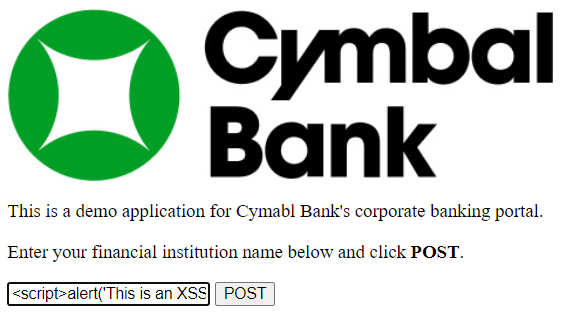
- Clique em POST.
O código injetado exibiu uma mensagem de volta ao navegador. Essa ação por si só não é maliciosa, mas invasores podem introduzir código malicioso em um aplicativo vulnerável para roubar dados ou para implantar malware nos dispositivos dos usuários.
Será aberta uma janela de alerta com esta mensagem: "This is an XSS Injection to demonstrate one of OWASP vulnerabilities".
Tarefa 4: verificar o aplicativo
Nesta tarefa, você vai procurar vulnerabilidades no aplicativo com o Web Security Scanner.
Primeiro, ative a API Web Security Scanner.
- No console do Google Cloud, clique no menu de navegação (
 ).
).
- Selecione APIs e serviços > APIs e serviços ativados. A página APIs e serviços será exibida.
- Clique em + Ativar APIs e serviços.
- No campo de pesquisa, digite Web Security Scanner e pressione ENTER.
- Selecione API Web Security Scanner.
- Selecione Ativar.
Agora, procure vulnerabilidades no aplicativo.
- No console do Google Cloud, clique no menu de navegação (
 ).
).
- Selecione Segurança > Web Security Scanner. Talvez seja preciso expandir o menu suspenso Mais produtos no menu de navegação.
Se a API Web Security Scanner estiver ativada, a página Web Security Scanner do Cloud vai exibir os detalhes das Configurações de verificação.
-
Na barra de ferramentas do Cloud Web Security Scanner, clique em + Nova verificação.
-
Na seção Nome, digite Cross-Site Scripting scan.
Na seção URLs iniciais, o campo URLs iniciais 1 já foi preenchido com o endereço IP estático.
- Adicione o símbolo de dois pontos (:) e o número da porta, 8080, ao final do endereço IP. O URL inicial 1 vai ficar assim:
- Se estiver presente, exclua URL inicial 2.
- Na seção URLs excluídos, a opção Autenticação precisa ser Nenhuma, e a opção Programar precisa ser Nunca. Não mude os outros campos.
- Clique em Salvar para criar a verificação.
- Clique em Executar verificação para começar.
- Volte à janela do SSH no navegador.
Na janela do SSH no navegador, vão aparecer registros gerados pelo Web Security Scanner, que está procurando vulnerabilidades em todos os URLs possíveis.
- Quando a verificação terminar, volte ao console do Google Cloud.
Observação: a verificação pode levar 5 a 10 minutos.
A guia Resultados vai mostrar as vulnerabilidades XSS, demonstrando que o Web Security Scanner consegue detectar problemas desse tipo.
As vulnerabilidades também aparecem na guia Vulnerabilidades do Security Command Center.
Clique em Verificar meu progresso para confirmar que você concluiu a tarefa corretamente.
Verificar o aplicativo
Tarefa 5: corrigir as vulnerabilidades
Nesta tarefa, você vai corrigir a vulnerabilidade XSS do aplicativo e executá-lo de novo com a correção.
Para corrigir as vulnerabilidades atuais, a recomendação é fazer a validação e o escape dos dados não confiáveis enviados pelos usuários, o que também é uma regra da OWASP®.
Para fazer isso, você vai incluir, no código do aplicativo vulnerável, linhas que fazem a validação e o escape dos dados enviados pelos usuários.
- Volte à página do SSH no navegador conectado à instância de VM.
- Pressione CTRL + C para interromper a execução do aplicativo. Ou clique no ícone Enviar combinação de teclas, no canto direito de cima do SSH no navegador, para enviar a combinação CTRL + C.
Agora, edite o arquivo app.py no editor nano.
- Copie o comando abaixo na página do SSH no navegador:
nano app.py
O comando vai abrir o editor de código nano.
-
Pressione ENTER.
-
Para corrigir a vulnerabilidade XSS, faça a validação da variável de string de saída. Essa string é a saída processada dos dados que o usuário inseriu no formulário da Web.
O aplicativo não pode aceitar a entrada do usuário como código HTML, mas sim fazer o escape dos caracteres especiais escritos pelo usuário. Para isso, localize as duas linhas que definem a string de saída:
# output_string = "".join([html_escape_table.get(c, c) for c in input_string])
output_string = input_string
- Remova o símbolo # da primeira linha e adicione ao início da linha seguinte, com atenção para que o recuo do código fique correto. As linhas finais vão ficar assim:
@app.route('/output')
def output():
output_string = "".join([html_escape_table.get(c, c) for c in input_string])
# output_string = input_string
return flask.render_template("output.html", output=output_string)
- Pressione CTRL + X para fechar o nano, Y para salvar as mudanças e ENTER para confirmar.
- Copie o comando a seguir no terminal do Cloud Shell:
python3 app.py
O comando vai executar o aplicativo de novo.
- Pressione ENTER.
Clique em Verificar meu progresso para confirmar que você concluiu a tarefa corretamente.
Corrigir as vulnerabilidades
Tarefa 6: verificar o aplicativo da Web de novo
Nesta tarefa, você vai verificar se ainda há vulnerabilidades no aplicativo.
- Volte à página Cloud Web Security Scanner no console do Google Cloud.
- Clique em Executar para executar a verificação de novo.
Observação: a verificação pode levar 5 a 10 minutos.
A guia Resultados vai indicar que não há mais vulnerabilidades.
Clique em Verificar meu progresso para confirmar que você concluiu a tarefa corretamente. Espere até o final da verificação para receber o crédito pela tarefa.
Verificar o aplicativo da Web de novo
Conclusão
Bom trabalho!
Neste laboratório, você adquiriu experiência prática na verificação de vulnerabilidades em aplicativos. Você aprendeu que é importante que analistas de segurança procurem vulnerabilidades em aplicativos, algo essencial para identificar e corrigir possíveis pontos fracos, gerenciar riscos, cumprir as normas e manter uma postura de segurança robusta para proteger os ativos e a reputação da organização.
Ao fechar as lacunas de segurança e eliminar os pontos fracos, você evita explorações, minimiza o impacto dos incidentes de segurança e cumpre a regulamentação do setor.
Neste laboratório, você concluiu um dos aspectos fundamentais das estratégias proativas de segurança cibernética.
Termine o laboratório
Antes de encerrar o laboratório, certifique-se de que você concluiu todas as tarefas. Quando tudo estiver pronto, clique em Terminar o laboratório e depois em Enviar.
Depois que você finalizar um laboratório, não será mais possível acessar o ambiente do laboratório nem o trabalho que você concluiu nele.
Copyright 2020 Google LLC. Todos os direitos reservados. Google e o logotipo do Google são marcas registradas da Google LLC. Todos os outros nomes de produtos e empresas podem ser marcas registradas das respectivas empresas a que estão associados.

 IMPORTANTE:
IMPORTANTE: Conclua este laboratório prático usando um computador ou notebook.
Conclua este laboratório prático usando um computador ou notebook. Só 5 tentativas são permitidas por laboratório.
Só 5 tentativas são permitidas por laboratório. É comum não acertar todas as questões na primeira tentativa e precisar refazer uma tarefa. Isso faz parte do processo de aprendizado.
É comum não acertar todas as questões na primeira tentativa e precisar refazer uma tarefa. Isso faz parte do processo de aprendizado. Depois que o laboratório é iniciado, não é possível pausar o tempo. Depois de 1h30, o laboratório será finalizado, e você vai precisar recomeçar.
Depois que o laboratório é iniciado, não é possível pausar o tempo. Depois de 1h30, o laboratório será finalizado, e você vai precisar recomeçar. Para saber mais, confira as Dicas técnicas do laboratório.
Para saber mais, confira as Dicas técnicas do laboratório.

 ). Se for solicitado, clique em Continuar.
). Se for solicitado, clique em Continuar. ).
).